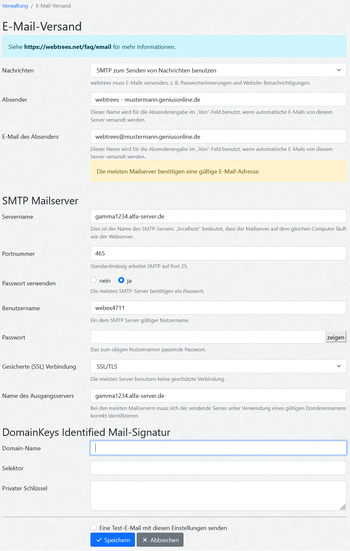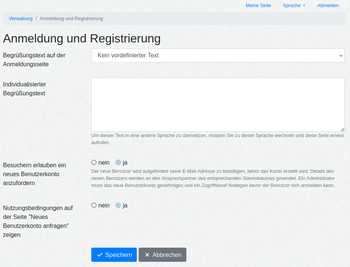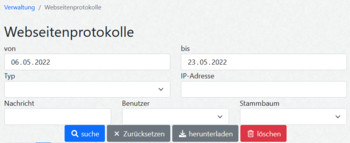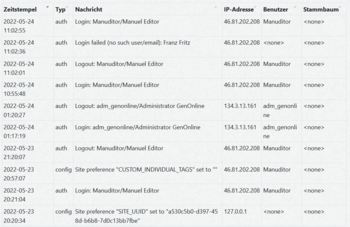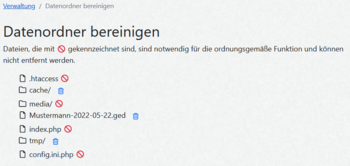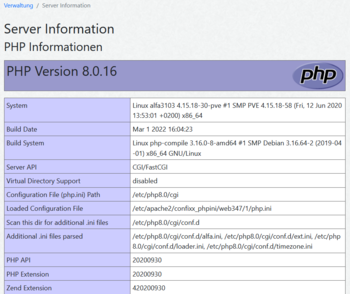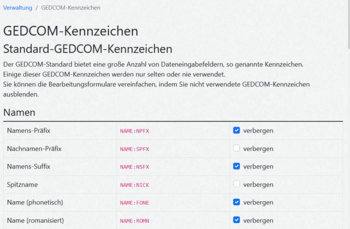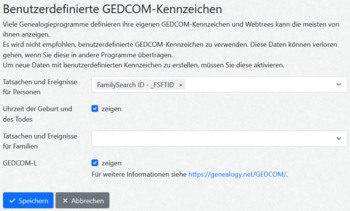Webtrees Handbuch/Anleitung für Administratoren/Webseite: Unterschied zwischen den Versionen
| Zeile 136: | Zeile 136: | ||
<P>Das letzte Feld "<code>'''Stammbaum'''</code>" erlaubt die Auswahl einzelner Stammbäume.</P> | <P>Das letzte Feld "<code>'''Stammbaum'''</code>" erlaubt die Auswahl einzelner Stammbäume.</P> | ||
<P>Mit der blauen Schaltfläche "suche" wird entsprechend der eingestellten Filterbedingungen gesucht. Mit der grauen Schaltfläche "zurücksetzen" werden die eingestellten Filterbedingungen gelöscht. Mit der grauen Schaltfläche "herunterladen" lässt sich das in der Tabelle angezeigte Suchergebnis als csv-Datei auf den lokalen Datenträger herunterladen. Mit der roten Schaltfläche "löschen" lässt sich das in der Tabelle angezeigte Suchergebnis aus der Datenbank entfernen.</P> | <P>Mit der blauen Schaltfläche "<code style="background-color: blue; color: #fff;">suche</code>" wird entsprechend der eingestellten Filterbedingungen gesucht. Mit der grauen Schaltfläche "<code style="background-color: gray; color: #fff;">zurücksetzen</code>" werden die eingestellten Filterbedingungen gelöscht. Mit der grauen Schaltfläche "<code style="background-color: gray; color: #fff;">herunterladen</code>" lässt sich das in der Tabelle angezeigte Suchergebnis als csv-Datei auf den lokalen Datenträger herunterladen. Mit der roten Schaltfläche "<code style="background-color: red; color: #fff;">löschen</code>" lässt sich das in der Tabelle angezeigte Suchergebnis aus der Datenbank entfernen.</P> | ||
{{-}} | {{-}} | ||
Version vom 1. Juli 2022, 19:38 Uhr
- Handbuch Im Aufbau...
Bitte haben Sie noch ein wenig Geduld..
In diesem Abschnitt werden alle Einstellungen beschrieben, die die Webseite im Ganzen beeinflussen. Folgende Auswahlmöglichkeiten gibt es
Außerdem wird in der Überschriftenzeile dieses Abschnitts die derzeit installierte Versionsnummer von webtrees angezeigt (näheres zu den Versionsbezeichnungen finden Sie im Abschnitt "Versionen von webtrees").
Auch für installierte Erweiterungsmodule kann hier ein Hinweis auf Aktualisierungen erscheinen, sofern die Module von dieser Möglichkeit Gebrauch machen.
Einstellungen Webseite
Die im folgenden beschriebenen Auswahlpunkte, die die gesamte Webseite betreffen, können hier konfiguriert werden.
Datenverzeichnis
Der hier festgelegte Ordner wird von webtrees verwendet, um Mediendateien, GEDCOM-Dateien, temporäre Dateien, etc. zu speichern. Diese Dateien könnten vertrauliche Daten enthalten und sollten nicht über das Internet verfügbar gemacht werden.
Um diese vertraulichen Daten zu schützen, verwendet webtrees eine Konfigurations-Datei für den Web-Server Apache (.htaccess), die jeden Zugriff auf dieses Verzeichnis verhindert. Falls Ihr Web-Server .htaccess-Dateien nicht unterstützt und Sie den Zugriff auf dieses Verzeichnis nicht beschränken können, können Sie hier ein anderes Verzeichnis wählen.
Wenn Sie ein anderes Verzeichnis wählen, müssen Sie auch alle Dateien (außer den drei Dateien config.ini.php, index.php und .htaccess) in den neuen Ordner verschieben.
Das Verzeichnis kann mit dem vollen Pfad (z.B. /home/user_name/webtrees_data/) oder relativ zum Installationsverzeichnis (z.B. ../../webtrees_data/) angegeben werden. Der Standard für diese Konfigurationsoption ist "data/". URLs können hier nicht angegeben werden, so dass Cloud-Speicherdienste derzeit noch nicht adressiert werden können, was aber geplant ist. Diese Konfigurationsoption ist auch nötig, wenn Sie mehrere webtrees-Installationen parallel betreiben möchten, die alle auf die selben Mediendateien zugreifen sollen. Davon wird aber abgeraten.
Zeitzone
Die Angabe der Zeitzone[1] wird für Datumsberechnungen benötigt, wie etwa um das heutige Datum zu ermitteln. Es geht hier um die Zeitzone[2] in der sich der webtrees-Server befindet. Eine Angabe von Sommer-/Winterzeit ist nicht möglich.
Standardthema
Sie können das Aussehen von webtrees mit vorgefertigten Layoutvorlagen (sogenannten „Themen“) ändern. Jedes Thema hat einen anderen Stil, ein spezielles Layout und verwendet eine eigene Farbgebung, etc. Hier wird das Thema festgelegt, das zur Anzeige kommt, wenn ein Besucher erstmalig auf die Webseite kommt. Bei der Auswahl des Standardthemas für die Webseite muss beachtet werden, dass das entsprechende Themen-Modul auch aktiviert ist (siehe Abschnitt "Module"). Andernfalls wird das Thema "webtrees" als Standardthema verwendet (unabhängig davon ob das Themen-Modul "webtrees" aktiviert ist oder nicht).
Sprache
Die hier festgelegte Sprache wird genutzt, wenn im Browser des Besuchers keine oder eine nicht unterstützte Sprache eingetragen ist. Diese Einstellung kommt auch zum Tragen, wenn Suchmaschinen die Seite besuchen. Bei der Auswahl der Standardsprache für die Webseite muss beachtet werden, dass das Modul für die entsprechende Sprache auch aktiviert ist (siehe Abschnitt "Module").
Liste der Stammbäume zeigen
Wenn es mehr als einen Stammbaum auf der Webseite gibt, kann hier gewählt werden, ob den Besuchern eine Auflistung der Stammbäume angezeigt werden soll, z.B. auf der Hauptseite oder bei der Suche. Selbstverständlich sehen Besucher nur diejenigen Stammbäume, auf die sie auch Zugriff haben. Wenn hier "nein" gewählt wird, wird einem Besucher der Standardbaum angezeigt und er sieht nicht, dass es ggf. noch weitere Stammbäume gibt, auf die er Zugriff hat. Um diese Stammbäume zu erreichen, muss er ihren Namen kennen und die passende URL als direkte Adresse verwenden.
E-Mail-Versand
Auf dieser Seite werden die Einstellungen vorgenommen, um den Versand von E-Mails aus webtrees heraus zu ermöglichen.
- Im Feld "
Nachrichten" wird festgelegt, ob der Versand per "sendmail" oder "SMTP" erfolgen soll. In den meisten Fällen wird man SMTP als gängige Methode wählen.
- Im Feld "
Absender" ist ein Name einzugeben, unter dem die E-Mails verschickt werden.
- Das Feld "
E-Mail des Absenders" muss die zugehörige E-Mail-Adresse enthalten.
Der Abschnitt "SMTP Mailserver" wird zur Konfiguration verwendet, wenn diese Versand-Methode unter Nachrichten ausgewählt wurde. Folgende Einstellungen können vorgenommen werden.
Servername- eine gültige Mailserver-Adresse oder localhost, wenn der Mailserver auf dem gleichen Computer läuft wie der Webserver.Portnummer- für SMTP (unverschlüsselt) wird 25, für SMTPS (verschlüsselt) 465 verwendet.Passwort verwenden- ist abhängig von der Konfiguration des Mailservers.Benutzername- ist abhängig vom verwendeten Mailpostfach.Passwort- ist das für das verwendete Mailpostfach vergebene Passwort.Gesicherte (SSL) Verbindung- ist abhängig von der Konfiguration des Mailservers; hier kann ausgewählt werden zwischen
"keine" - ohne Verschlüsselung
"SSL/TLS" - TLS-Verschlüsselung mit Klartextaustausch am Anfang der Kommunikation
"STARTTLS" - TLS-Verschlüsselung ohne KlartextaustauschName des Ausgangsservers- eine gültige Mailserver-Adresse, kann der selbe Name sein wie "Servername".
Das DKIM-System ("DomainKeys Identified Mail-Signatur") fügt eine verschlüsselte Signatur in den Kopf von E-Mails ein, die von einem E-Mail-Server gesendet werden, um zu beweisen, dass der angebliche Absender auch der tatsächliche ist. Es handelt sich um eine Art der E-Mail-Authentifizierung, die hauptsächlich von Unternehmen, bei privaten Webservern jedoch eher selten genutzt wird. Wenn Ihr E-Mail-Server DKIM anbietet, können Sie in den drei Feldern den Domänennamen, den bereitgestellten Selektor und den privaten Schlüssel eintragen. Ausführlichere Informationen zu DKIM finden Sie im Artikel DomainKeys. In: Wikipedia, Die freie Enzyklopädie.
Mit der Checkbox am Ende der Seite kann man "Eine Test-E-Mail mit diesen Einstellungen senden". Dabei versendet webtrees die E-Mail mit der oben angegebenen Absenderadresse an dieselbe als Empfänger.
Anmeldung und Registrierung
Mit dem Formular "Anmeldung und Registrierung" kann der Administrator das Aussehen bzw. Verhalten der Anmeldeseite bestimmen.
Über die Einstellung des ersten Eingabefelds "Begrüßungstext auf der Anmeldungsseite" wird die Art festgelegt, wie den Besuchern mitgeteilt wird, für welche Gruppe von Mitgliedern die Website vorgesehen ist. Folgende Optionen stehen zur Auswahl (in Klammern steht der im Formular anzuzeigende Text)
- Kein vordefinierter Text
- Vordefinierter Text, der erklärt, dass alle Benutzer einen Zugang anfragen können
("Jeder mit einem Benutzerkonto kann auf diese Website zugreifen.") - Vordefinierter Text, der erklärt, dass der Verwalter über die Benutzeranfrage entscheidet
("Sie müssen ein zugelassener Benutzer sein, um auf diese Website zuzugreifen.") - Vordefinierter Text, der erklärt, dass nur Familienmitglieder einen Zugang anfragen können
("Sie müssen ein Familienmitglied sein, um auf diese Website zuzugreifen.") - Selbsterstellter Text wie unten angegeben
Mit der letzten Option wird der Text im Feld "Individualisierter Begrüßungstext" zur Anzeige genutzt. Um diesen Text in eine andere Sprache zu übersetzen, müssen Sie zu dieser Sprache wechseln, dieses Formular erneut aufrufen und das Feld entsprechend erneut ausfüllen.
Mit dem Schalter "Besuchern erlauben ein neues Benutzerkonto anzufordern" wird der zusätzliche Hinweistext ("Sie können ein Benutzerkonto über den unten stehenden Link beantragen.") oberhalb des Anmelde-Formulars und der eigentliche Link "Neues Benutzerkonto anfragen" im unteren Bereich angezeigt.
Der Schalter "Nutzungsbedingungen auf der Seite 'Neues Benutzerkonto anfragen' zeigen" wirkt sich nur aus, wenn der vorgenannte Schalter aktiviert wurde. Hiermit wird auf dem bezeichneten Folge-Formular für die Selbstregistrierung der folgende Hinweis vorweg angezeigt:
Mit dem Ausfüllen und Absenden dieses Formulars erklären Sie sich damit einverstanden:
- den Datenschutz von auf unserer Website aufgeführten lebenden Personen zu beachten
- und im Textfeld unten Ihr Verwandtschaftsverhältnis zu Personen dieser Website zu beschreiben, oder uns Informationen über jemanden zukommen zu lassen, der auf unserer Website aufgeführt werden sollte.
Der Hinweis lässt sich nicht so ohne weiteres anpassen - er ist in den Übersetzungsdateien hinterlegt.
Webseitenprotokolle
Mit den Webseitenprotokollen erhalten Sie Zugang zu verschiedenen Auswertungen für Administratoren, die im Folgenden beschrieben werden. Sie sollten als Administrator diese Funktion regelmäßig verwenden, um mögliche Schadensereignisse bei der Nutzung frühzeitig zu erkennen. So werden hier auch alle erfolglosen Login-Versuche protokolliert, denn im Internet gibt es ständig Versuche, Nutzerkennung und Passwort zu erraten, um damit unberechtigt Zugang zu Webseiten zu erhalten.
In den Feldern "von" und "bis" stehen beim Aufruf das Datum, wann dieser Stammbaum angelegt wurde und das aktuelle Tagesdatum. Beide Grenzen können vom Anwender geändert werden. Alle anderen Felder sind zunächst leer. Dadurch wird ein chronologisches Protokoll aller verwaltungsrelevanten Aktivitäten generiert. Die erzeugte Liste lässt sich durch Klick auf die Spaltenköpfe aufsteigend und absteigend sortieren.
Mit den weiteren Feldern kann die Liste eingeschränkt und gefiltert werden.
Unter "Typ" verbirgt sich eine Liste mit folgenden Möglichkeiten
- leer - das ist die Standardeinstellung und bedeutet alle Typen
- auth - dient der Anzeige von Authentfizierungsvorgängen, die in Zusammenhang mit dem Benutzerzugang stehen, wie z.B. Login, Login failed, Logout, Password request, Password reset, User created
- config - zeigt Änderungen der Konfiguration an, wie z.B. Site preference, Tree preference
- debug - soll die Fehlersuche unterstützen, wird aber derzeit von webtrees nicht verwendet
- edit - zeigt alle Bearbeitungsvorgänge von genealogischen Daten an
- error - damit lassen sich die von webtrees abgefangenen Fehler ansehen
- media - soll Änderungen an den Medien auflisten, wird aber derzeit von webtrees nicht verwendet
- search - hier wurden in früheren Versionen alle Suchvorgänge protokolliert, dies wird aber derzeit von webtrees nicht verwendet
Im Feld "IP-Adresse" kann auf eine vollständige Adresse oder Teile davon selektiert werden (Beginn der IP-Adresse).
Die Spalte Nachricht dient in der Auflistung der Beschreibung des jeweiligen Eintrags. Demnach kann mit dem Feld "Nachricht" auf das Vorkommen von Zeichen in den Nachrichten gefiltert werden.
Bei "Benutzer" handelt es sich um eine Auswahlliste, die alle in der Benutzerverwaltung angelegten Personen anzeigt, so dass man auf die Aktivitäten einzelner Benutzer eingrenzen kann.
Das letzte Feld "Stammbaum" erlaubt die Auswahl einzelner Stammbäume.
Mit der blauen Schaltfläche "suche" wird entsprechend der eingestellten Filterbedingungen gesucht. Mit der grauen Schaltfläche "zurücksetzen" werden die eingestellten Filterbedingungen gelöscht. Mit der grauen Schaltfläche "herunterladen" lässt sich das in der Tabelle angezeigte Suchergebnis als csv-Datei auf den lokalen Datenträger herunterladen. Mit der roten Schaltfläche "löschen" lässt sich das in der Tabelle angezeigte Suchergebnis aus der Datenbank entfernen.
Datenordner bereinigen
Das in den Einstellungen Webseite konfigurierte Datenverzeichnis (in der Regel "data/") kann hier komfortabel um unnötigen Ballast bereinigt werden. Für die ordnungsgemäße Funktion notwendige Elemente und auch die Mediendateien sind davon nicht betroffen. Beispielsweise kann durch das Entfernen des Cache-Ordners der Neuaufbau des Cache forciert werden, was helfen kann, wenn der Cache inkonsistente Zustände enthält.
Server Information
Hier erfolgt die Ausgabe aller Informationen zur Konfiguration der Software-Umgebung auf dem Server, die mittels der PHP-Funktion phpinfo() erzeugt wird.
Diese Informationen können hilfreich sein, wenn es darum geht Fehler zu finden (siehe Abschnitt "Analyse und Meldung von Fehlern").
Die Liste ist unterteilt in die Abschnitte
- PHP Informationen
- Configuration
- Additional Modules
- Environment
- PHP Variables.
Dabei ist der Abschnitt "Configuration" der längste und in diverse Unterabschnitte gegliedert. Man findet darin alle installierten PHP-Module.
GEDCOM-Kennzeichen
In diesem Abschnitt können verschiedene Festlegungen zu GEDCOM-Kennzeichen getroffen werden, mit denen deren Verwendung in der Bedienoberfläche beeinflusst wird. In einer Liste von eher selten benötigten Kennzeichen ist eine aktivierte bzw. deaktivierte Belegung vorausgewählt. Diese Einstellungen können auf die Bedürfnisse der Website, d.h. für alle Stammbäume gemeinsam, angepasst werden. In den meisten Fällen wird die von webtrees getroffene Vorauswahl passend sein.
Die Liste der konfigurierbaren GEDCOM-Kennzeichen ist untergliedert in thematische Abschnitte für "Namen", "Orte", "Adressen", "Quellenzitate", "Quellen", "Tatsachen und Ereignisse", "HLT Kirche", "Kennungen" und "Übermittler".
Man kann in diesem Abschnitt auch noch zusätzlich benutzerdefinierte GEDCOM-Kennzeichen aktivieren. Insbesondere Anwender, die ihre Daten ausschließlich mit webtrees erfassen und präsentieren, werden hier eher selten Hand anlegen müssen. Es kann aber erforderlich sein, bestimmte GEDCOM-Kennzeichen zu aktivieren, etwa wenn ein Datenaustausch mit anderen Genealogie-Programmen erfolgt. webtrees versteht sehr viele verschiedene GEDCOM-Dialekte und kann damit die meisten benutzerdefinierten Kennzeichen anzeigen. Es wird nicht empfohlen, benutzerdefinierte GEDCOM-Kennzeichen zu verwenden, denn diese Daten können verloren gehen, wenn Sie in andere Programme übertragen werden. Wenn man neue Daten unter Verwendung von benutzerdefinierten Kennzeichen in webtrees erstellen möchte, muss man diese hier aktivieren, damit sie dann in der Bedienoberfläche erscheinen können. Die hier gemachten Einstellungen gelten für alle angelegten Stammbäume.
Hier können nur solche benutzerdefinierte GEDCOM-Kennzeichen aus einer Liste ausgewählt werden, die zu Personen (INDI) oder Familien (FAM) gehören. Eine Auswahl von benutzerdefinierten Kennzeichen für andere Datensatztypen, wie Quellen (SOUR), Notizen (NOTE) oder Ortsdatensätzen (_LOC) ist hier nicht möglich. Wenn man für diese Datensatztypen benutzerdefinierte Kennzeichen benötigt, dann muss man dafür ein eigens zu erstellendes Erweiterungsmodul erzeugen.
In den Kirchenbüchern und Standesurkunden einiger Länder war und ist es üblich, neben dem Datum auch die Uhrzeit für Geburt, Tod, Beerdigung und Heirat niederzuschreiben. Viele Programme unterstützen daher die Möglichkeit, diese Uhrzeiten bei solchen Ereignissen zu erfassen. Dies ist gemäß GEDCOM 5.5.1 nicht zulässig, wohl aber bei GEDCOM 7.0. Mit der Checkbox "Uhrzeit der Geburt und des Todes zeigen" hat der Administrator die Möglichkeit, im Vorgriff auf GEDCOM 7.0, bereits jetzt die Erfassung von Uhrzeiten für Geburts- und Todesereignisse zu ermöglichen, obwohl sich webtrees ansonsten derzeit an GEDCOM 5.5.1 hält.
Darüber hinaus gibt es mit einer weiteren Checkbox die Möglichkeit, auch alle Erweiterungen zu aktivieren, die die GEDCOM-L-Gruppe im Addendum (Version R2) getroffen hat.